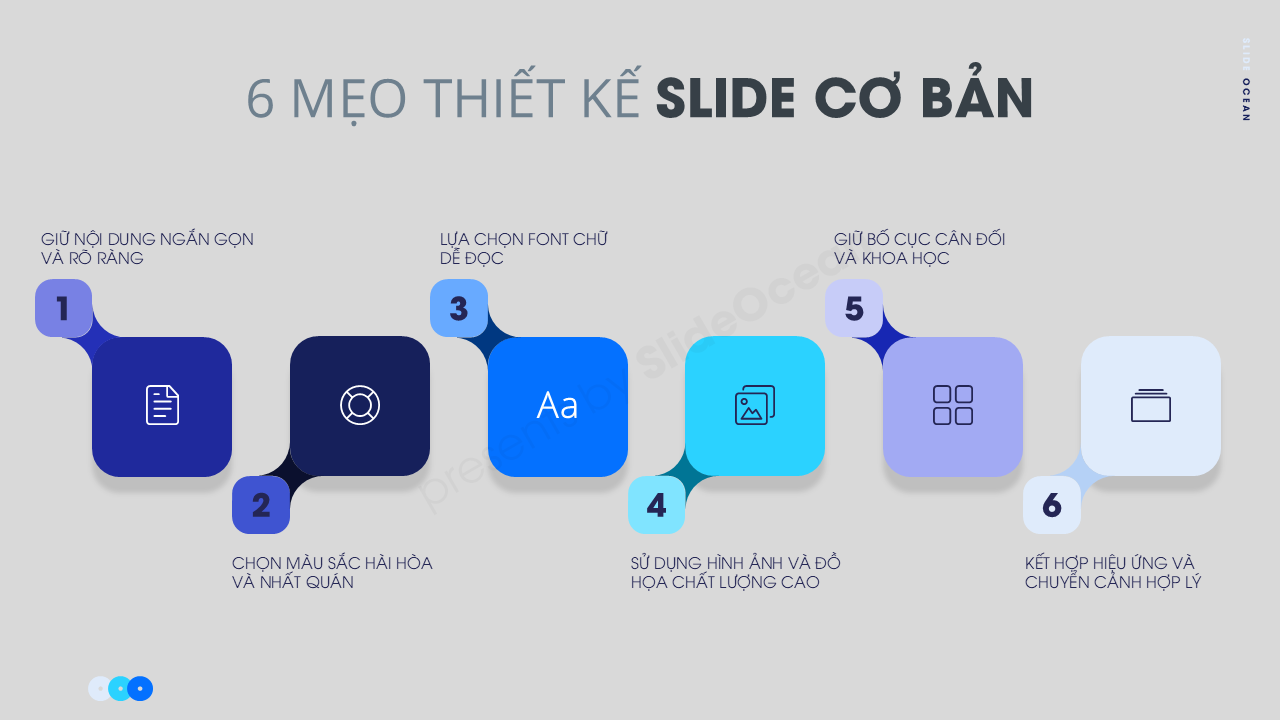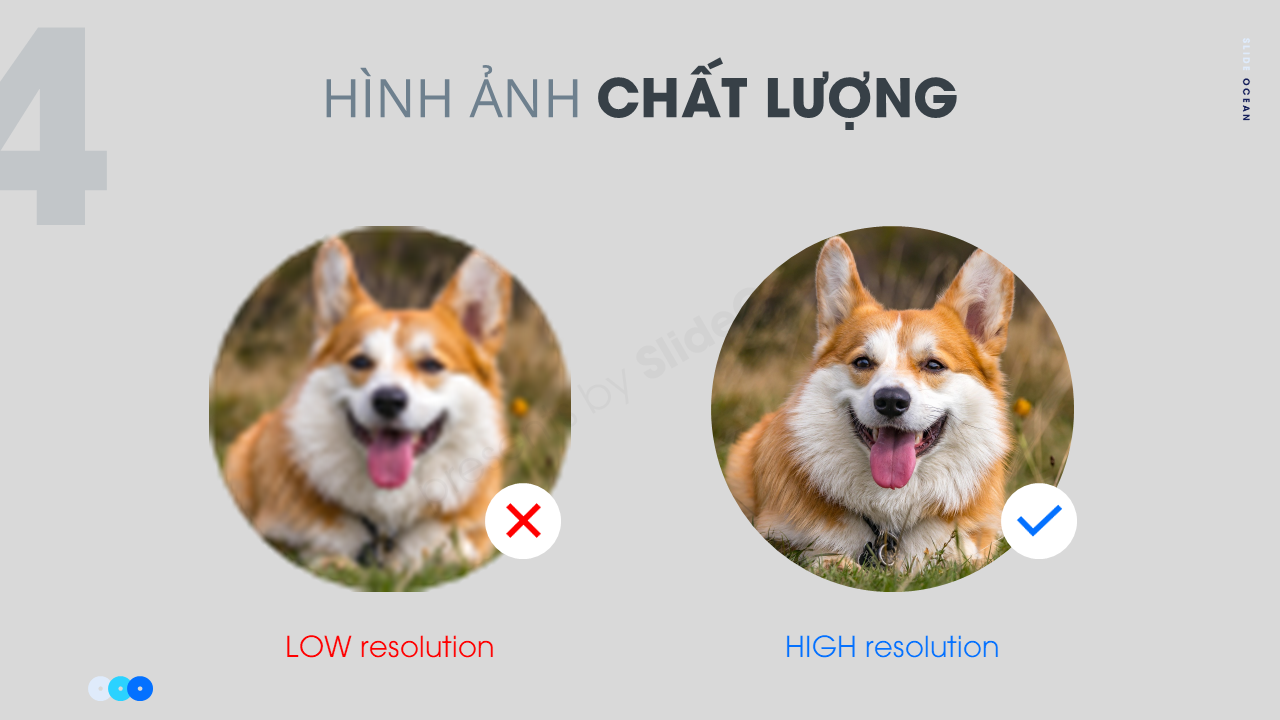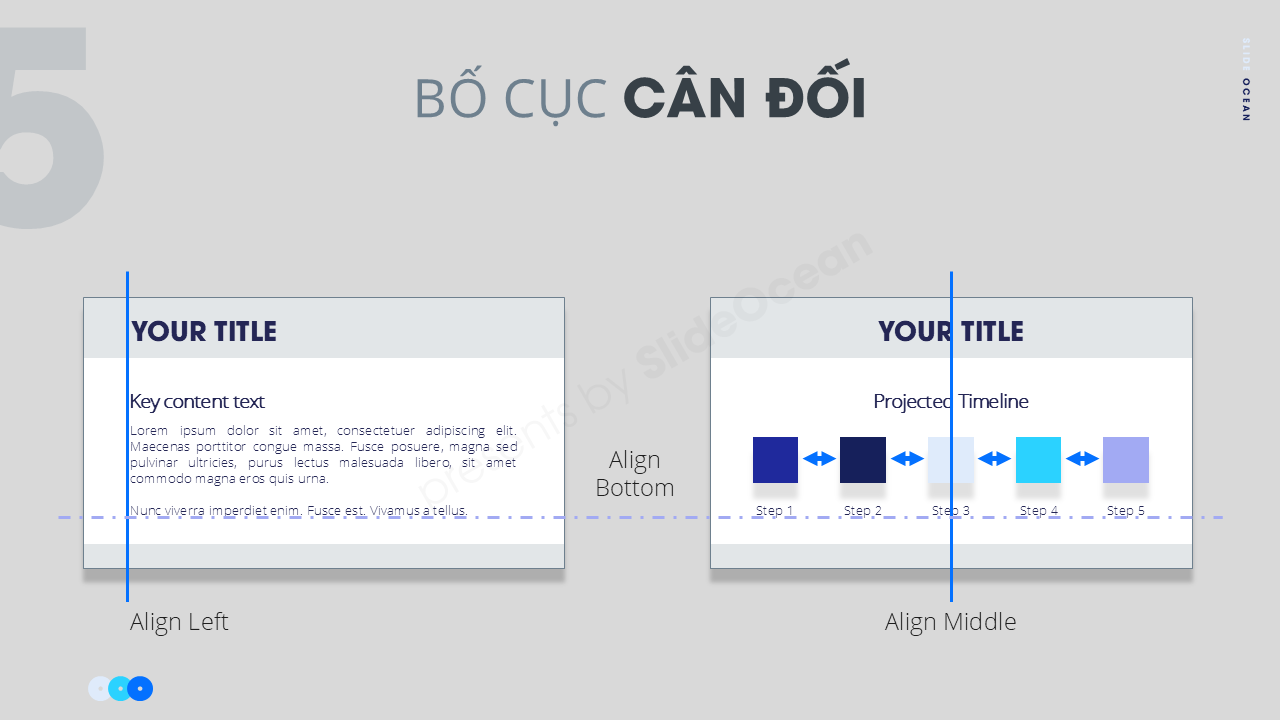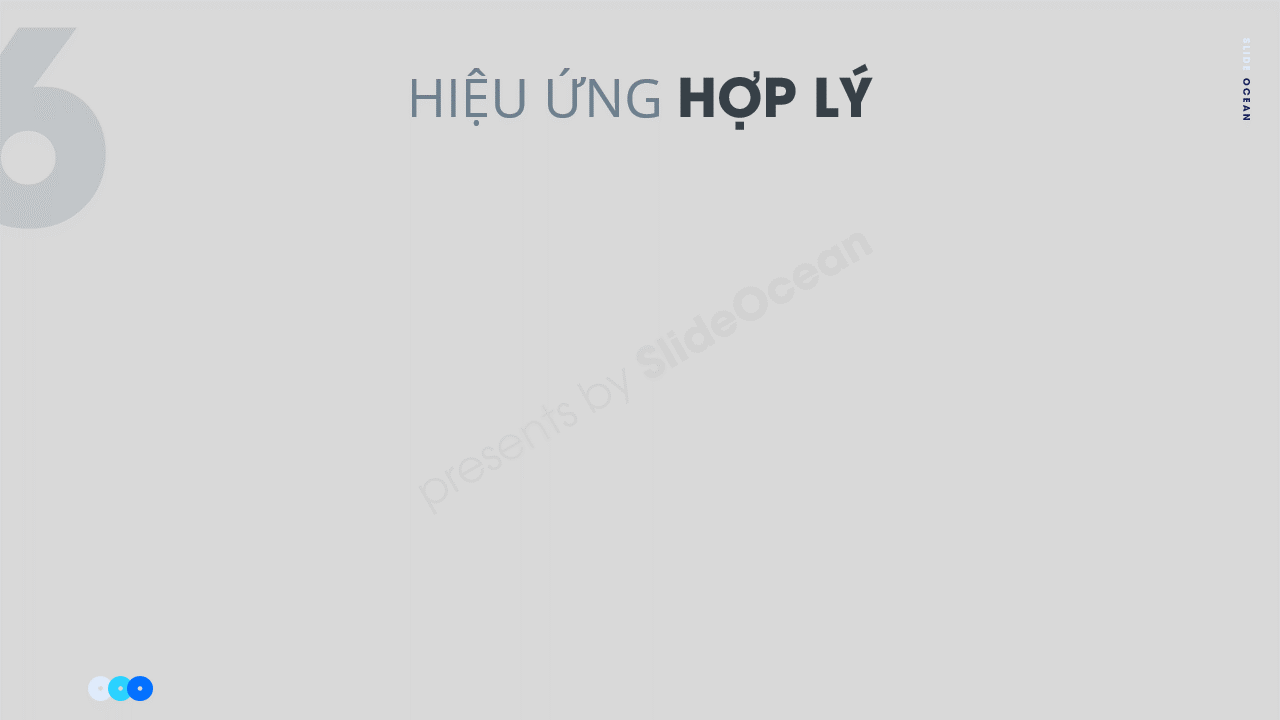Thiết kế slide PowerPoint tưởng chừng đơn giản nhưng thực tế lại là một nghệ thuật đòi hỏi sự tinh tế và chiến lược. Nhiều người vẫn mắc phải những lỗi cơ bản như nhồi nhét quá nhiều chữ, dùng màu sắc không đồng bộ hay chọn font chữ khó đọc. Hệ quả là buổi thuyết trình mất đi sức hút, khán giả khó tập trung và thông điệp bị mờ nhạt.
Trong bối cảnh đó, việc nắm vững những mẹo thiết kế slide cơ bản nhưng hiệu quả sẽ giúp bạn nâng tầm bài thuyết trình, dù bạn là sinh viên, giáo viên, nhân viên văn phòng hay diễn giả chuyên nghiệp.
1. Giữ nội dung ngắn gọn và rõ ràng
i. Xác định thông điệp chính cho từng slide
Mỗi slide chỉ nên truyền tải một ý tưởng cốt lõi. Khi bạn cố gắng đưa quá nhiều thông tin vào một slide, khán giả sẽ bị quá tải và không biết nên tập trung vào đâu.
ii. Sử dụng nguyên tắc 6×6 hoặc 7×7
- Tối đa 6–7 dòng chữ mỗi slide.
- Mỗi dòng không quá 6–7 từ.
- Nguyên tắc này giúp slide thông thoáng, dễ theo dõi.
iii. Dùng gạch đầu dòng và từ khóa
- Thay vì viết nguyên câu dài, hãy rút gọn thành từ khóa và ý chính. Phần diễn giải chi tiết bạn sẽ nói trực tiếp.
- Lợi ích: Giữ nội dung gọn gàng, khán giả tập trung vào người thuyết trình thay vì mải đọc slide.
2. Chọn màu sắc hài hòa và nhất quán
i. Bám sát bảng màu thương hiệu
Nếu bạn thuyết trình cho doanh nghiệp hoặc tổ chức, hãy dùng bảng màu đã được định sẵn để đảm bảo nhận diện thương hiệu.
ii. Dùng màu tương phản để làm nổi bật
- Nền sáng, chữ đậm hoặc ngược lại.
- Sử dụng màu nhấn (accent color) cho tiêu đề, số liệu quan trọng.
iii. Tránh dùng quá nhiều màu
- 2–3 màu chính là đủ. Quá nhiều màu sẽ gây rối mắt và làm slide kém chuyên nghiệp.
- Lợi ích: Tạo sự đồng bộ và tăng khả năng ghi nhớ thông điệp.
3. Lựa chọn font chữ dễ đọc
i. Ưu tiên font sans-serif
Arial, Calibri, Helvetica… là những font dễ đọc trên màn hình và phổ biến trong thuyết trình.
ii. Kích thước chữ phù hợp
- Tiêu đề: 28–36pt
- Nội dung: 20–24pt
- Không để chữ quá nhỏ khiến người ngồi xa không đọc được.
iii. Giữ số lượng font tối thiểu
- Chỉ nên dùng 1–2 font khác nhau để tránh rối mắt. Có thể dùng đậm, nghiêng để tạo nhấn.
- Lợi ích: Slide trở nên dễ đọc, giữ sự chuyên nghiệp và nhất quán.
4. Sử dụng hình ảnh và đồ họa chất lượng cao
i. Chọn hình ảnh rõ nét và liên quan
Tránh hình mờ, pixel vỡ hoặc không liên quan tới nội dung. Hình ảnh minh họa nên hỗ trợ và làm rõ ý bạn muốn truyền tải.
ii. Ưu tiên đồ họa vector hoặc icon
Icon đơn giản giúp trực quan hóa ý tưởng mà không chiếm quá nhiều diện tích.
iii. Tận dụng biểu đồ và infographic
- Biểu đồ cột, tròn, đường… giúp số liệu dễ hiểu và sinh động hơn.
- Lợi ích: Hình ảnh và đồ họa giúp nội dung trực quan, dễ nhớ và tăng tính thẩm mỹ.
5. Giữ bố cục cân đối và khoa học
i. Sử dụng lưới (grid) để căn chỉnh
Các yếu tố trên slide nên được căn chỉnh thẳng hàng để tạo cảm giác gọn gàng.
ii. Tận dụng khoảng trắng (negative space)
Khoảng trắng giúp mắt “nghỉ” và làm nổi bật nội dung chính.
iii. Tuân thủ nguyên tắc thị giác
- Đặt thông tin quan trọng ở khu vực dễ nhìn trước tiên (trên cùng bên trái nếu slide đọc từ trái sang phải).
- Lợi ích: Slide dễ theo dõi, tạo ấn tượng chuyên nghiệp và thân thiện với khán giả.
6. Kết hợp hiệu ứng và chuyển cảnh hợp lý
i. Dùng hiệu ứng để nhấn mạnh, không để “trình diễn”
Chỉ dùng hiệu ứng xuất hiện (fade, wipe…) khi cần dẫn dắt người xem theo trình tự.
ii. Tránh lạm dụng chuyển cảnh hào nhoáng
Hiệu ứng phức tạp dễ gây mất tập trung và làm bài thuyết trình kém nghiêm túc.
iii. Đồng bộ hiệu ứng xuyên suốt
- Chọn 1–2 loại hiệu ứng và giữ nhất quán từ đầu đến cuối.
- Lợi ích: Giúp bài thuyết trình mạch lạc, dễ theo dõi và chuyên nghiệp hơn.
_
Một slide đẹp không cần phải “đầy” thông tin hay nhiều hiệu ứng. Quan trọng là mỗi yếu tố trên slide đều có mục đích rõ ràng và phục vụ cho việc truyền tải thông điệp. Khi áp dụng 6 mẹo trên vào việc thiết kế Slide PowerPoint, bạn sẽ nhận thấy sự thay đổi rõ rệt: khán giả tập trung hơn, thông điệp được ghi nhớ lâu hơn và hình ảnh của bạn trở nên chuyên nghiệp hơn trong mắt người nghe.
_
#SlideOcean #PowerPointTips #GoogleSlides #PresentationDesign #DataVisualization #Infographic #ThuyetTrinhChuyenNghiep #KienThucThuyetTrinh #MeoThietKeSlide #NangTamKyNang #SlideDep #GoogleSlides #PresentationSkills #Animation #VideoBackground #MorphTransition #ColorPsychology #TamLyHocMauSacThuyetTrinh #KeChuyenBangSlide #StoryTellingPowerpoint #ThuyetTrinhTrucTuyen #OnlinePresentation #ThuyetTrinhOnline #OnlineLearning #DesignTerms #ThuatNguThietKeSlide #PresentationSoftware #PhanmemThuyettrinh #ThietKeSlideToiGian #MinimalistSlideDesign #MotionGraphics #SlideAnimation #MorphTransition #MasterSlide #SlideMistakes SlideZoom #PowerPointTechnique #PresentationTemplate #ThuyetTrinhChuyenNghiep #KienThucThuyetTrinh #ThietKeSlideDep #MeoThietKePowerPoint #ThuyetTrinhHieuQua
__
✅ Nâng cấp ngay bài thuyết trình của bạn!
✅ Khám phá MEGA Premium Max – Gói template PowerPoint cao cấp với hơn 15,000+ slide templates, infographic, icon, mockup và slide động cực đỉnh.
- ⬇️ Tải ngay bản Demo 69 Slides | Xem trước Full PDF | Mua ngay tại đây
- ⬇️ Tải ngay – Các chủ đề Infographic | Với giá siêu ưu đãi chỉ bằng ly trà sữa ^^
- ⬇️ Tải ngay Bộ Modern Slides Pro | Bộ 500+ slides được rất nhiều doanh nghiệp yêu thích và bình trọn
- 👍🏻 Follow Fanpage của Slide Ocean để liên tục được cập nhật với các kiến thức bổ ích nhé: Facebook Page – Tiktok Page
_
Các bài viết khác trong chuỗi bài hướng dẫn bạn làm Slide Powerpoint Chuyên nghiệp:
- 5 Bước Nâng Cấp Slide Trình Bày Lên Chuyên Nghiệp
- Hướng Dẫn Chi Tiết Cách Sử Dụng Slide Master Hiệu Quả Trong PowerPoint / Google Slides 2025
- Bí Quyết Căn Chỉnh Đối Tượng Trong PowerPoint / Google Slides (Alignment) 2025: Đảm Bảo Slide Luôn Gọn Gàng và Chuyên Nghiệp
- Text Hierarchy Đỉnh Cao Trong Powerpoint 2025: Cách Phân Cấp Văn Bản Để Slide Của Bạn Dễ Đọc và Gây Ấn Tượng
- Sử Dụng Biểu Đồ và Infographic Hiệu Quả Trong PowerPoint / Google Slides 2025: Biến Dữ Liệu Khô Khan Thành Câu Chuyện Hấp Dẫn
- Cách Tạo Slide Animation Mượt Mà – Hiệu Ứng Động Chuyên Nghiệp Trong PowerPoint / Google Slides 2025
- Cách Sử Dụng Morph Transition Trong Powerpoint / Google Slides: Biến Slide Của Bạn Thành Video Động Chỉ Với Vài Click 2025
- Tâm Lý Học Màu Sắc Trong Thuyết Trình: Cách Chọn Màu Sắc Ảnh Hưởng và Thuyết Phục Khán Giả – Powerpoint / Google Slides 2025
- Kể Chuyện Bằng Slide: Xây Dựng Câu Chuyện Hấp Dẫn Cho Bài Thuyết Trình 2025
- Bí Quyết Thiết Kế Slide Tối Giản (Minimalist Design)
- 10 Sai Lầm Phổ Biến Khi Thiết Kế Slide và Cách Tránh
- Nâng Tầm Thuyết Trình Với Morph Transition và Slide Zoom
- Bí Quyết Chọn Font Chữ Cho Bài Thuyết Trình: Đảm Bảo Tính Dễ Đọc và Thẩm Mỹ
- Bí Quyết Trình Bày Dữ Liệu Phức Tạp Một Cách Đơn Giản và Dễ Hiểu
- Sử Dụng Hiệu Ứng Chuyển Cảnh (Transition) Nâng Cao: Biến Hóa Slide Mượt Mà và Ấn Tượng